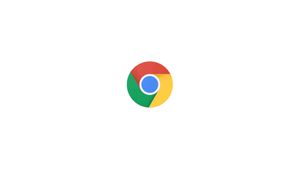Introduzione
Chrome Browser è il browser Web più utilizzato al mondo. È un browser veloce, facile da usare e sicuro creato per il web moderno.
Chrome non è un browser open source e non è incluso nei repository ufficiali CentOS.
Questo tutorial spiega come installare il browser web Chrome Browser su CentOS 8.
Installare Chrome
Seguire questi passaggi per installare il browser Chrome sul CentOS 8:
Apri il tuo terminale e scarica l'ultimo pacchetto .rpm di Chrome a 64 bit con wget.
Se wget non è installato:
sudo yum install wgetsudo yum install wgetwget https://dl.google.com/linux/direct/google-chrome-stable_current_x86_64.rpmUna volta completato il download, esegui il seguente comando come utente root o utente con privilegi sudo per installare Chrome Browser:
sudo dnf localinstall google-chrome-stable_current_x86_64.rpmQuando richiesto, inserire la password dell'utente e l'installazione continuerà.
A questo punto, hai Chrome installato sul tuo sistema CentOS.
Avvio del browser Chrome
Ora che Chrome Browser è installato sul tuo sistema CentOS, puoi avviarlo dalla riga di comando digitando google-chrome & o facendo clic sull'icona di Chrome ( Activities -> Chrome Browser).
Quando Chrome Browser viene avviato per la prima volta, ti verrà chiesto se desideri impostare Chrome come browser predefinito e inviare a Google statistiche sull'utilizzo e rapporti sugli arresti anomali.
Seleziona le caselle di controllo in base alle tue preferenze e fai clic OK per procedere.
Si aprirà il browser Chrome e vedrai la pagina di benvenuto predefinita.
Da qui, puoi accedere con il tuo account Google per sincronizzare segnalibri, cronologia, password e installare app ed estensioni di Chrome.
Aggiornamento del browser Chrome
Durante l'installazione del pacchetto, il repository ufficiale di Google verrà aggiunto al tuo sistema. Utilizzare il comando cat seguente per verificare l'esistenza del file:
cat /etc/yum.repos.d/google-chrome.repoDovresti ricevere un messaggio di output simile al seguente:
[google-chrome]
name=google-chrome
baseurl=http://dl.google.com/linux/chrome/rpm/stable/x86_64
enabled=1
gpgcheck=1
gpgkey=https://dl.google.com/linux/linux_signing_key.pubQuando viene rilasciata una nuova versione, è possibile eseguire un aggiornamento con dnf o tramite lo strumento di aggiornamento software standard del desktop.
Conclusione
In questo tutorial, ti abbiamo mostrato come installare Chrome Browser su sistemi desktop CentOS 8. Se in precedenza hai utilizzato un browser diverso, come Firefox o Opera, puoi importare i tuoi segnalibri e le tue impostazioni in Chrome.